Hoe u een geclusterde frequentieverdeling in excel maakt
Een geclusterde frequentieverdeling beschrijft hoe vaak waarden in een dataset in specifieke geclusterde bereiken voorkomen.
De eenvoudigste manier om een gegroepeerde frequentieverdeling voor een gegevensset in Excel te maken, is door de groepsfunctionaliteit in draaitabellen te gebruiken.
Het volgende voorbeeld laat zien hoe u dit precies doet.
Voorbeeld: Maak een gegroepeerde frequentieverdeling in Excel
Laten we zeggen dat we de volgende gegevensset in Excel hebben waarin de punten worden weergegeven die door verschillende basketbalspelers zijn gescoord:
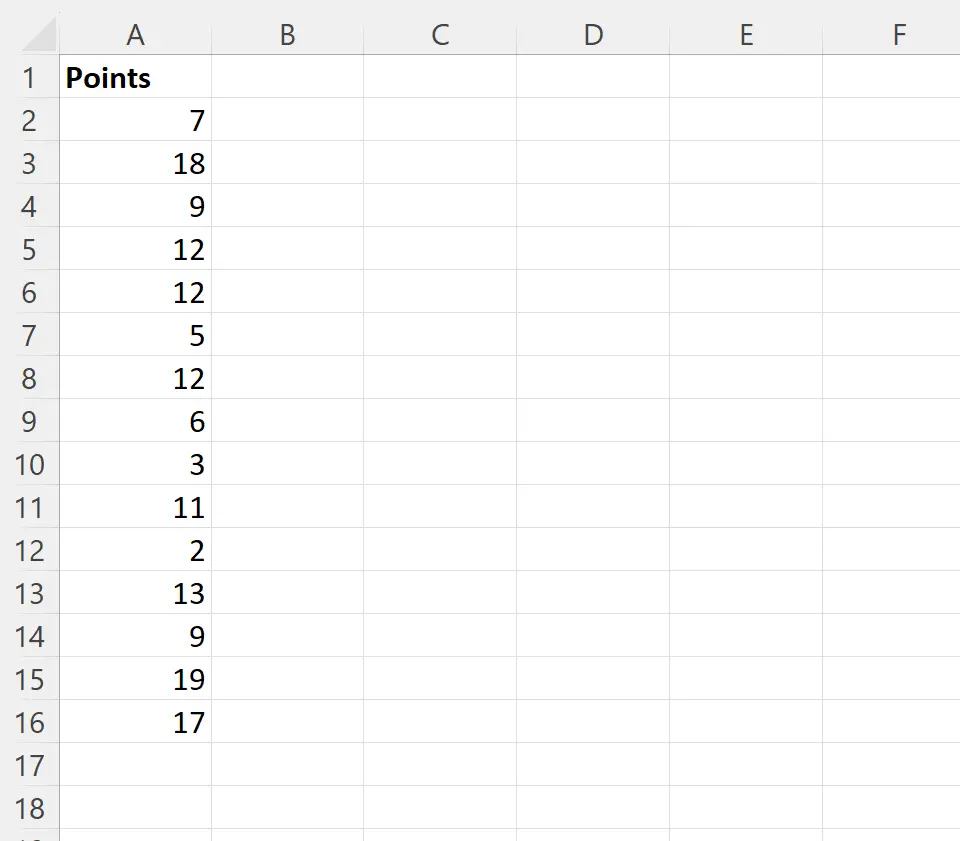
Stel dat we een gegroepeerde frequentieverdeling voor deze gegevensset willen maken.
Om dit te doen, markeert u het bereik A1:A16 , klikt u vervolgens op het tabblad Invoegen op het bovenste lint en klikt u vervolgens op het draaitabelpictogram :

Voer in het nieuwe venster dat verschijnt de volgende gegevens in en klik vervolgens op OK :
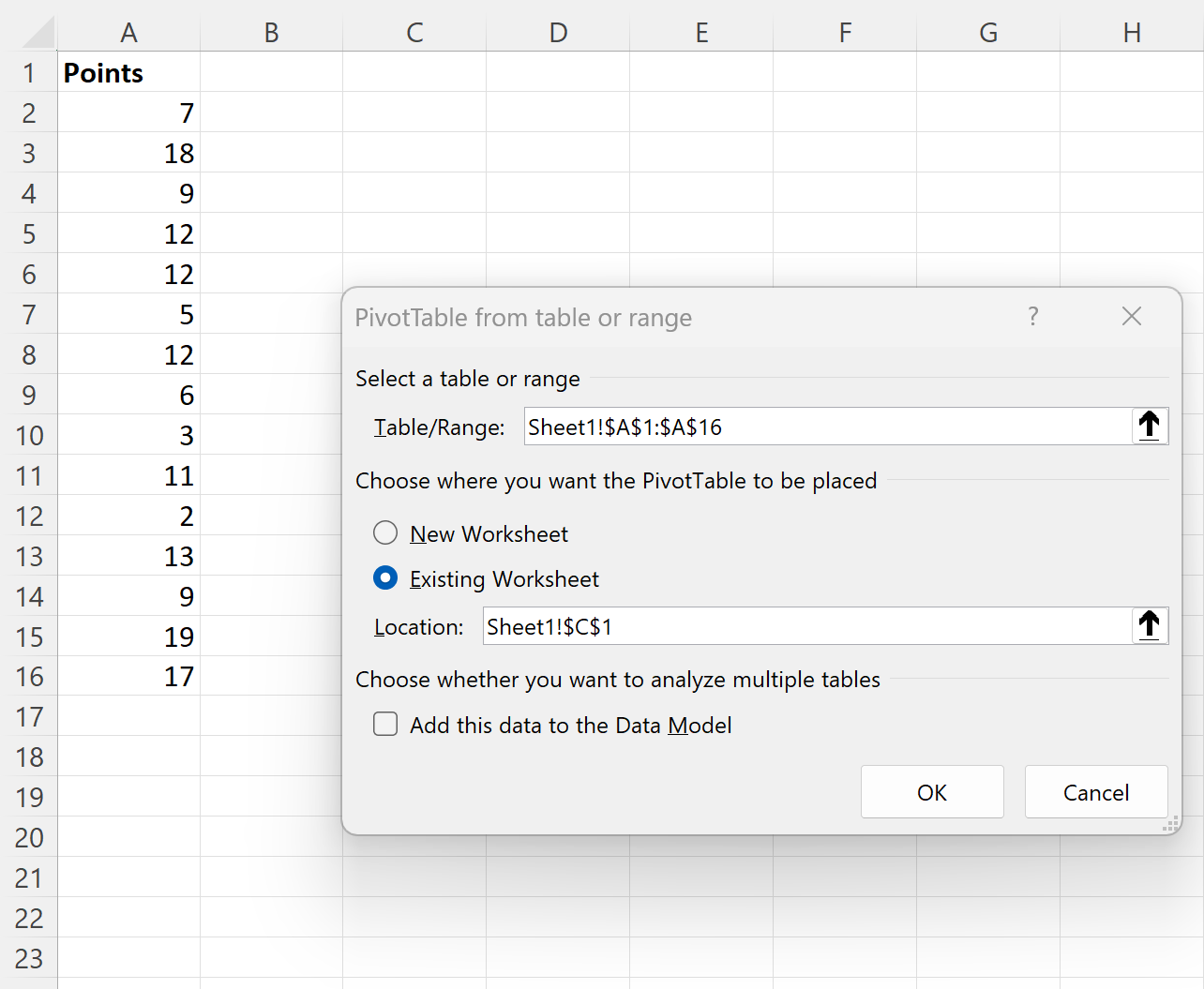
In het deelvenster Draaitabelvelden dat aan de rechterkant van het scherm verschijnt, sleept u de punten naar het gebied Rijen en Waarden .
Klik vervolgens op de vervolgkeuzepijl naast Puntensom en klik op Waardeveldinstellingen :
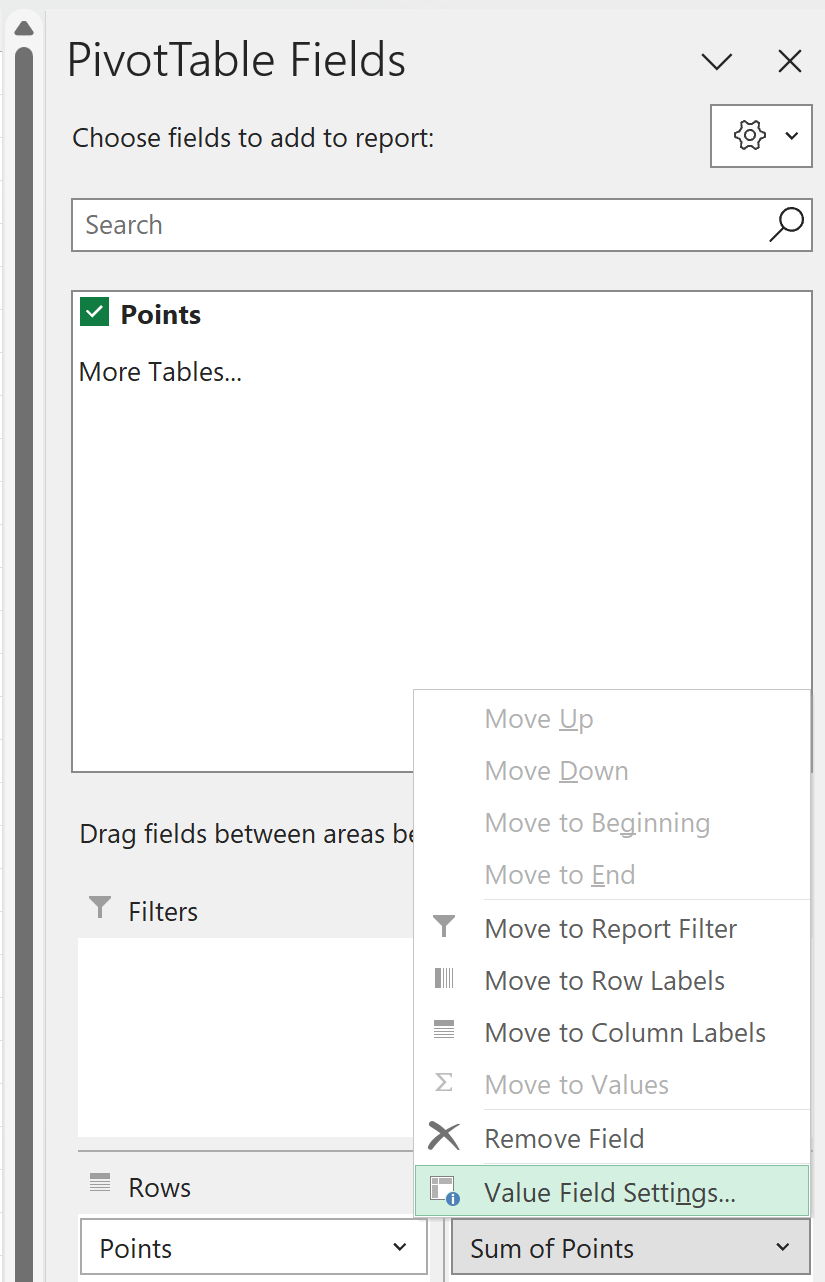
In het nieuwe venster dat verschijnt, klikt u op Tellen in het vak Waarde samenvatten per vak en klikt u vervolgens op OK :
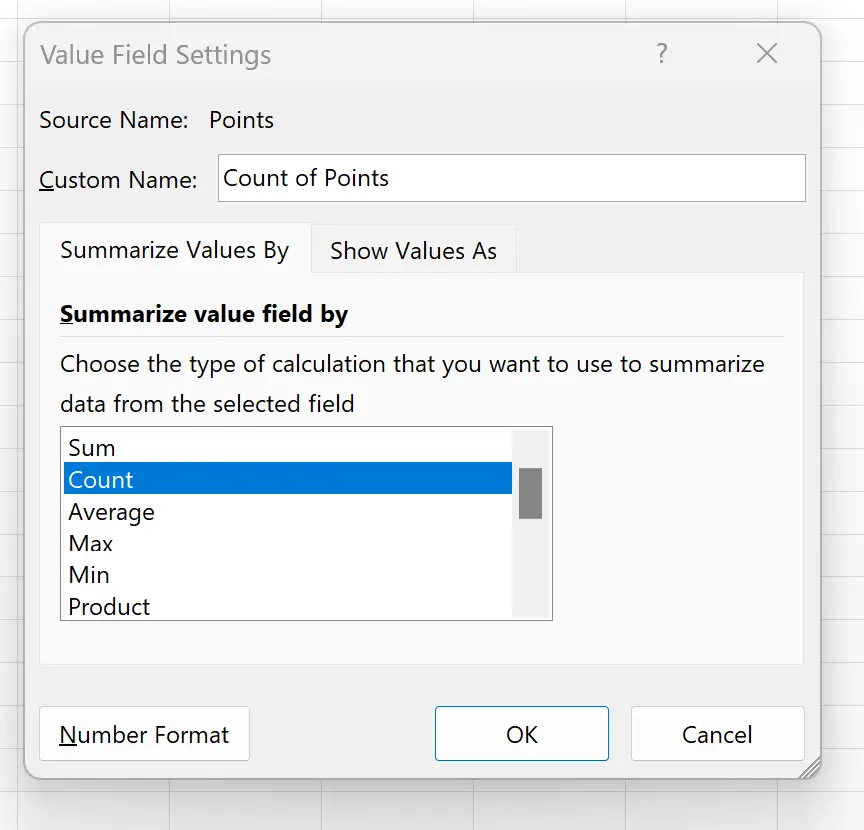
Klik vervolgens met de rechtermuisknop op een van de waarden in de kolom Draaitabelrijlabels en klik vervolgens op Groeperen :
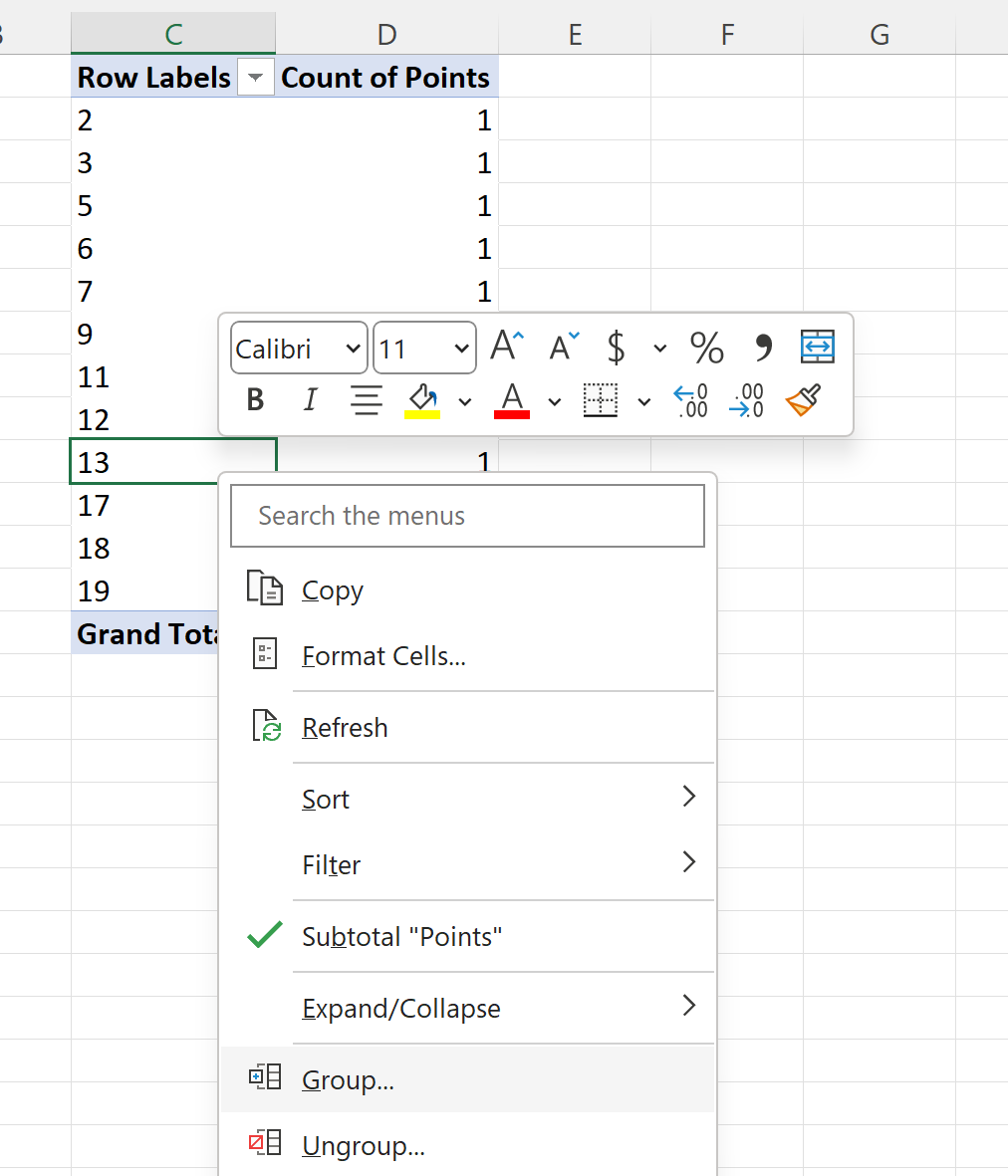
In het nieuwe venster dat verschijnt, kun je de groepsgroottes instellen.
We zullen ervoor kiezen om de waarden te groeperen van 1 tot 20 , in stappen van 5 :
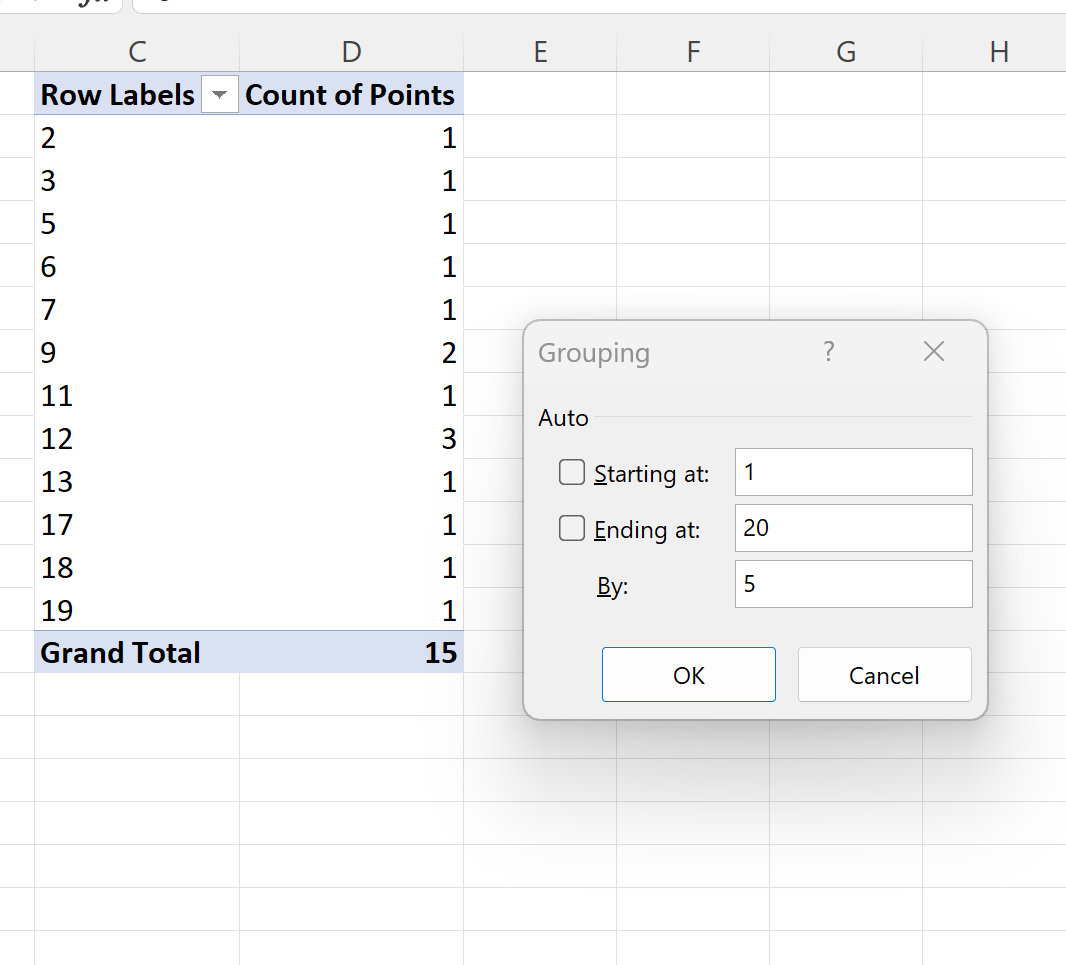
Zodra we op OK klikken, groepeert de draaitabel automatisch gegevenswaarden van 1 tot 20 in stappen van 5 en berekent de frequentie van elke groep:
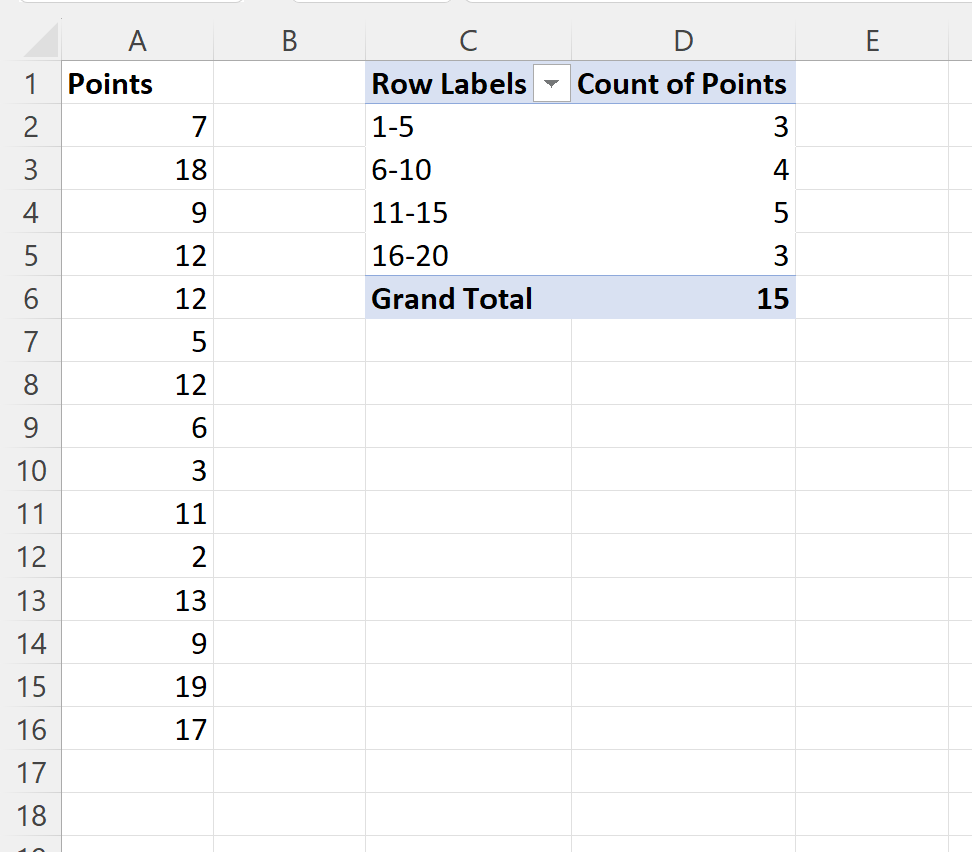
Uit de gegroepeerde frequentieverdeling kunnen we zien:
- Er zijn 3 waarden in de dataset tussen 1 en 5.
- Er zijn 4 waarden in de dataset tussen 6 en 10.
- Er zijn 5 waarden in de dataset tussen 11 en 15.
- Er zijn 3 waarden in de dataset tussen 16 en 20.
Houd er rekening mee dat we ervoor hebben gekozen om bin-groottes van 5 te gebruiken voor deze ingezamelde frequentieverdeling, maar u kunt gerust de gewenste bin-grootte kiezen op basis van uw dataset.
Aanvullende bronnen
In de volgende zelfstudies wordt uitgelegd hoe u andere veelvoorkomende taken in Excel kunt uitvoeren:
Hoe u een procentuele frequentieverdeling in Excel kunt maken
Hoe de cumulatieve frequentie in Excel te berekenen
Hoe u een frequentiepolygoon in Excel maakt